உங்கள் Android ஸ்மார்ட்போனில் தற்காலிக நினைவகம் என்பது தற்காலிக கோப்புகளை சேமிக்க உதவும் இடம் ஆகும். இது தனிப்பட்ட பயன்பாட்டு தற்காலிக சேமிப்புகளிலிருந்து தனித்தனியாக உள்ளது மற்றும் உங்கள் Android சாதனத்தை வேரூன்றாமல் அணுகமுடியாது.
இந்த தற்காலிக நினைவக பகிர்வில் அதிக அளவு கோப்புகள் சேரும் பட்சத்தில் உங்க்ள ஸ்மார்ட்போன்களின் செயல்பாடு வேகம் குறைய துவங்குகிறது. உங்கள் ஸ்மார்ட் போனை மீண்டும் முந்தைய வேகத்திற்கு கொண்டுவர இந்த தற்காலிக நினைவக பகிர்வை காலி செய்வது அவசியம் ஆகும்.
தற்காலிக நினைவக பகிர்வில் எந்த வகையான தரவு சேமிக்கப்படுகிறது?
முக்கியமாக, System Updates(கணினி புதுப்பிப்புகள்); Android 7.0 Nougat-க்கு முன்பு, கணினி புதுப்பிப்புகள் பதிவிறக்கம் செய்யப்பட்டு தற்காலிக சேமிப்பில் சேமிக்கப்பட்டன, பின்னர் மறுதொடக்கத்தில் பயன்படுத்தப்பட்டன. Android 7.0 Nougat உடன் தொடங்கி, ஒரு புதிய தடையற்ற புதுப்பிப்பு அமைப்பு அறிமுகப்படுத்தப்பட்டது, இதன் பொருள் கணினி புதுப்பிப்புகளுக்கு கணினி தற்காலிக சேமிப்பை இனி பயன்படுத்தாது என்பதாகும். இருப்பினும், புதிய Android சாதனங்கள் மட்டுமே தடையற்ற புதுப்பிப்பு முறையைப் பயன்படுத்த வல்லவை. உங்கள் சாதனம் தடையற்ற புதுப்பிப்பு அமைப்புடன் தொடங்கப்படாவிட்டால், அதை ஒருபோதும் பயன்படுத்த முடியாது, ஒருவேளை உங்கள் Android 7.0 Nougat க்கு அல்லது அதற்குப் பிறகு வந்த இயங்குதளத்தை புதுப்பித்தாலும் கூட.
Android தொலைபேசிகளில் தற்காலிக நினைவக பகிர்வை எவ்வாறு காலி செய்வது?
நீங்கள் தற்காலிக நினைவக பகிர்வை காலி செய்யும் போது, அது சிக்கலை ஏற்படுத்தக்கூடிய தற்காலிக கோப்புகளை அகற்றும், ஆனால் உங்கள் கோப்புகள் அல்லது அமைப்புகளை நீக்காது.
- தொலைபேசியை அனைத்துவிட்டு, சாதனம் அதிர்வுறும் வரை ஒரே நேரத்தில் வால்யூம் அப் பொத்தானையும் பவர் பொத்தானையும் அழுத்திப் பிடிக்கவும்.
- வால்யூம் அப் விசையை தொடர்ந்து பிடித்து பின்னர் பவர் பொத்தானை விடுங்கள்
- திரையில் சிறிய வெள்ளை உரையைக் காணும்போது வால்யூம் அப் விசையை வெளியிடுக
- அம்புக்குறி மீட்டெடுப்பதை சுட்டிக்காட்டும் வரை வால்யூம் அப் பொத்தானை அழுத்தவும், பின்னர் வால்யூம் டவுன் பொத்தானை அழுத்தவும்
- கட்டளைத் திரையில், Android ரோபோவின் படத்தைக் காண்பீர்கள்.
- பவர் பொத்தானை அழுத்தி, வால்யூம் அப் பொத்தானை ஒரு முறை தட்டவும், பின்னர் பவர் பொத்தானை விடுங்கள்.
- "wipe cache partition" எனும் அம்சத்தை வால்யூம் பொத்தான்களைப் பயன்படுத்தி, தேர்வு செய்யுங்கள், பின்னர் தேர்ந்தெடுக்க பவர் பொத்தானை அழுத்தவும்.
- தொடர்ந்து "Reboot system now" என்னும் வசதியை தேர்ந்தெடுக்கவும்.
குறிப்பு: தேக்ககத்தை அழிக்க பயனர் நினைவகத்தைப் பொறுத்து 5-10 நிமிடங்கள் வரை ஆகலாம்.



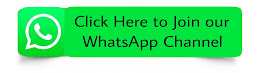








கருத்துகள் இல்லை:
கருத்துரையிடுக